Windows8.1 光驱盘符更改
1、右击计算机,选择“管理”
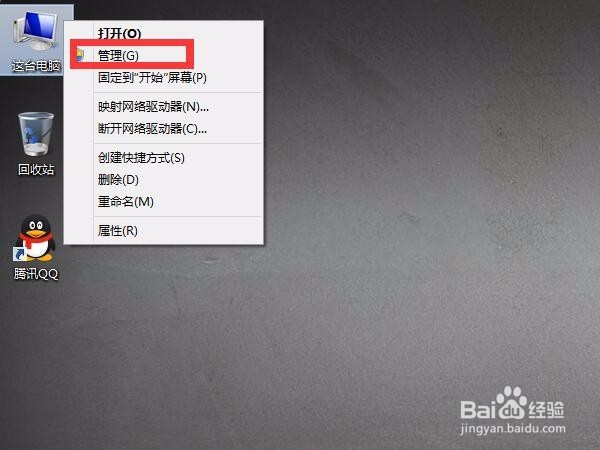
2、选择“磁盘管理”
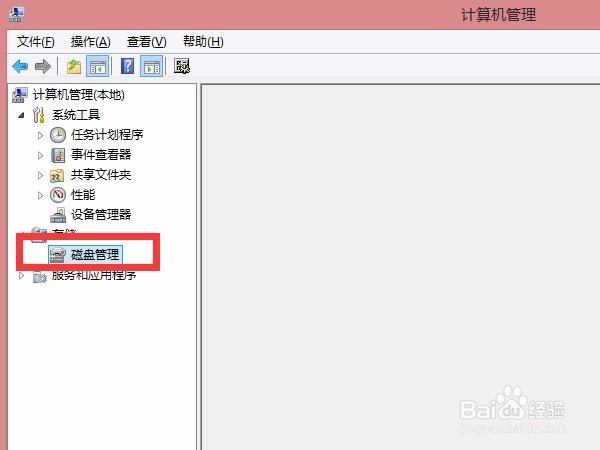
3、右侧的显示处会显示出目前电脑中所带的存储设备并有盘符,可以看到现在的光驱盘符为“E:”
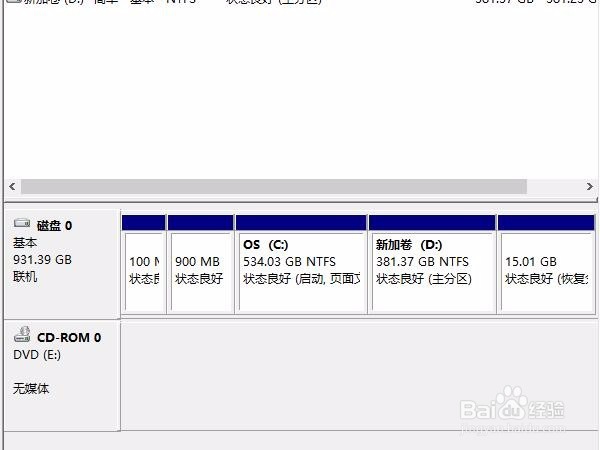
4、右击光驱处并选择“更改驱动器号和路径”
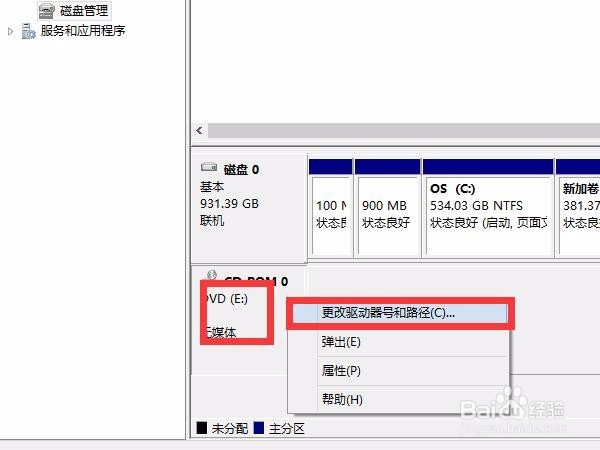
5、弹出框中点击”更改“
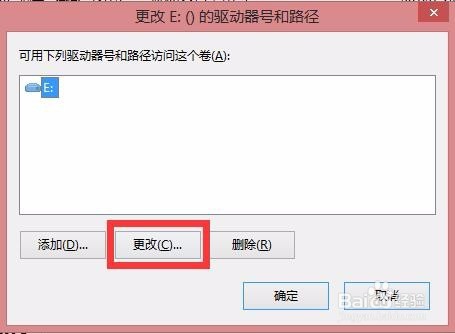
6、对话框中将光驱盘符选择为”O:“或往后的盘符,这样子是为了以后插多少个外接设备都能保证光驱盘符在最后面,然后点击确认
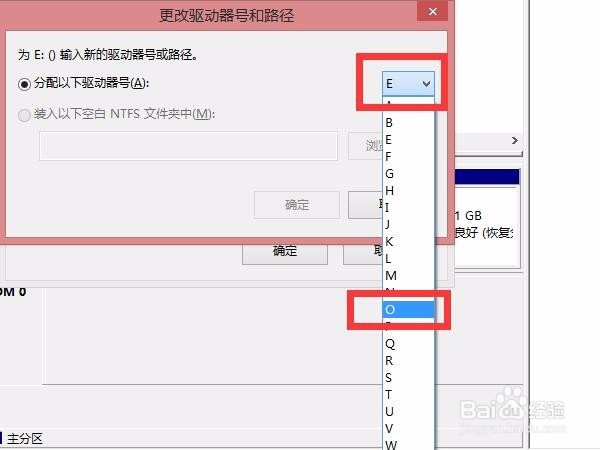
7、会出现所示对话框选择”是“,再点击确认,就能看到光驱盘符更改为”O:“了。请一定注意光驱盘符可以随意更改为非A\B\C及硬盘已占用的盘符,但硬盘盘符不能随便更改,否则有可能导致程序错误
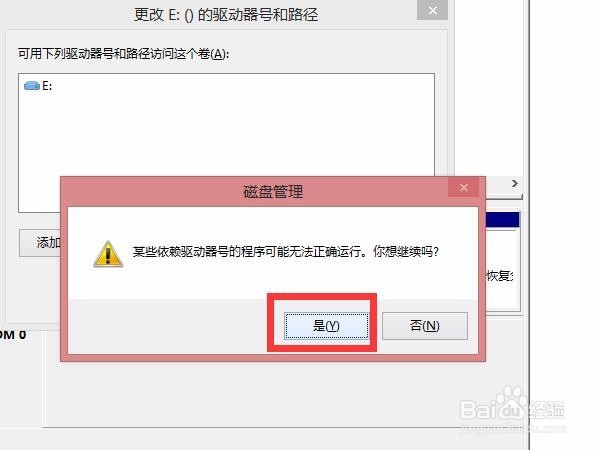
声明:本网站引用、摘录或转载内容仅供网站访问者交流或参考,不代表本站立场,如存在版权或非法内容,请联系站长删除,联系邮箱:site.kefu@qq.com。
阅读量:97
阅读量:109
阅读量:145
阅读量:33
阅读量:112